Jak nainstalovat aplikaci Cool Reader a použít

- 3346
- 693
- Ing. Ulrich Hampl
Navzdory skutečnosti, že čtení, jako prvek volného času/zábavy a tréninku, je mladší generace neutrální a některé jsou docela negativní, čtení knih je stále nesmírně populárním prostředkem k tomu, aby prošel čas na silnici, v řadě, v práci, atd. D. Před deseti i padesáti lety byla přítomnost velké knihovny vnímána jako určitý prvek luxusu, který je také považován Možnosti - elektronická. U osobních počítačů a pro mobilní pomůcky existuje obrovské množství hodnotových pokojů, které jsou navrženy tak, aby pohodlně četly elektronické dokumenty, jakož i úpravy jejich obsahu (volitelné) a designu. A asi jeden z vůdců v této kategorii softwaru - o aplikaci Cool Reader a bude diskutován v rámci tohoto článku.

Kde stahovat a nainstalovat
Program pro čtení elektronických knih s názvem Cool Reader je vysoký poptávka. Tento software se aktivně používá v samotných elektronických studovnách, nainstalovaných na počítačích, notebookech, smartphonech a tabletech.
Ne každý ví, ale skvělý čtenář je výsledkem práce domácích vývojářů. Program obdržel řadu pozitivních recenzí. V mnoha ohledech, díky svým širokým možnostem, působivý seznam podporovaných formátů a také příjemné a přátelské rozhraní, které zjednodušuje a zlepšuje proces čtení různé literatury.
V závislosti na tom, na kterých zařízeních je plánováno používat cool čtenář, můžete poskytnout některá doporučení týkající se instalace.
Instalace na PC a notebooky
Zjistěte, jak nainstalovat nástroj Cool Reader na počítači nebo notebooku, není vůbec obtížné.
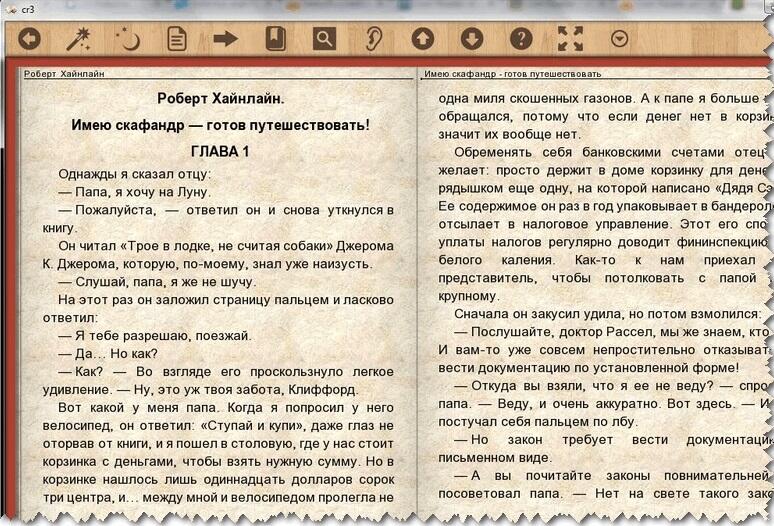
Tradiční instalace se zde nepoužívá. Nejprve musíte stáhnout samotný program prezentovaný ve formě archivu a poté jej rozbalit na jakémkoli pohodlném místě. Po odhalení se objeví soubor spuštění čtenáře. Stačí na něj kliknout dvakrát pomocí levého tlačítka myši a program se otevře.
K otevření čtenáře se používá soubor s příponou EXE.
Instalace elektronických knih
Ale otázky týkající se toho, jak můžete nainstalovat Cool Reader do své e -knihy, mnohem více.
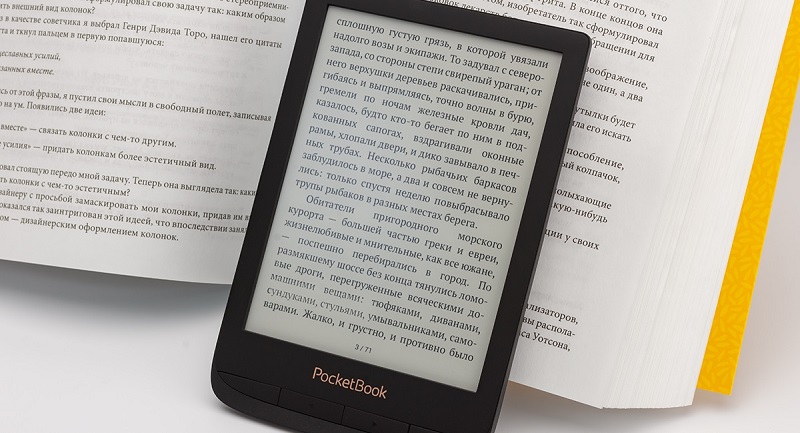
Je důležité pochopit, že všichni elektroničtí čtenáři, kteří vypadají jako tablety, již pracují na základě postavených programů. Zároveň někteří uživatelé nestačí pro některé uživatele a chtějí nahradit základní program pokročilejším a funkčnějším, podle jejich názoru čtenář Reader Cool Reader. To je jejich právo.
Ale zde byste měli vzít v úvahu určité potíže při jeho instalaci přesně na e -knize.
Na příkladu elektronických čtenářů Kindle vypadá postup takto:
- Nejprve musíte získat útěk z vězení, to znamená, že vaše zařízení, které není tak jednoduché;
- Dále je čtenář připojen k počítači nebo notebooku;
- Soubory a adresář programu Cool Reader jsou zkopírovány do diskového adresáře samotné elektronické čtečky;
- Poté by měla být e -kniha odpojena od počítače;
- Další je postup obnovy;
- Chcete -li to provést, klikněte na domov a poté otevřete nabídku, přejděte do sekce Nastavení;
- Odtud do sekce aktualizace.
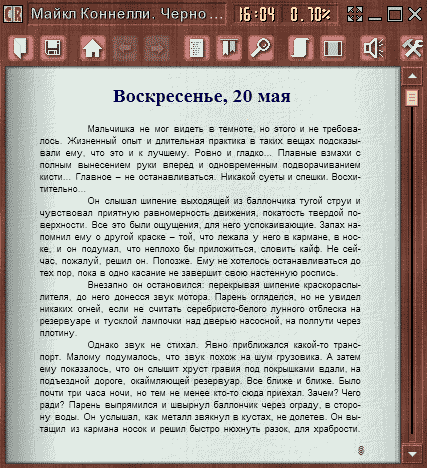
Zbývá pouze otevřít aplikaci pomocí Kinlet a v případě potřeby provést některá nastavení.
Přemýšlejte před hackováním e -knihy. To nejen zbavuje uživatele ze všech záruk. Pokud dostanete útěk z vězení nesprávně nebo nesprávně provedete jakékoli změny, může to znamenat úplné odmítnutí zařízení.
Proto se všechny akce prováděné uživatelem zcela stávají jeho odpovědností.
Instalace na chytrých telefonech a tabletech
Používáte -li smartphone nebo tablet pro čtení knih v elektronickém formátu, pak zde s instalací takové populární aplikace, jako je Cool Reader.
Toto je populární a zároveň bezplatný program dostupný na oficiálním trhu aplikací a her pro zařízení se systémem Android a iOS.
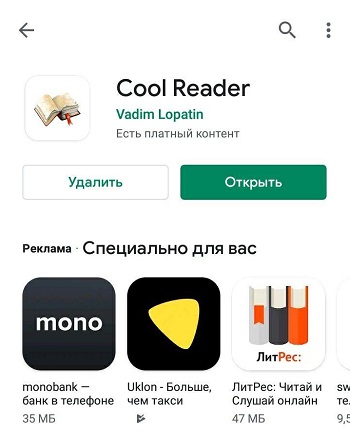
Proto bude muset jít pouze do úložiště aplikací od uživatele pomocí vyhledávače k nalezení chladné čtečky a stažení a instalace podle standardního schématu. Postup je považován za dokončený. Pravidelně zůstává pouze pro aktualizaci softwaru, jak se objeví čerstvý firmware.
Ke stažení knihy
Někteří uživatelé se mohou zajímat o otázku, jak stáhnout knihy přímo v Cool Reader.
Zde vám pomůže prohlížeč souborů a soubor aplikace.
Program také umožňuje zobrazit speciální síťové katalogy s literaturou, které podporují standard OPDS, a nahrávat nezbytné a máte rádi knihy, které se vám líbí.
Nebo stačí stáhnout jakoukoli literaturu o síti ve formátu podporovaného chladného čtenáře, uložte soubor na vnitřní paměti nebo na mapě SD.
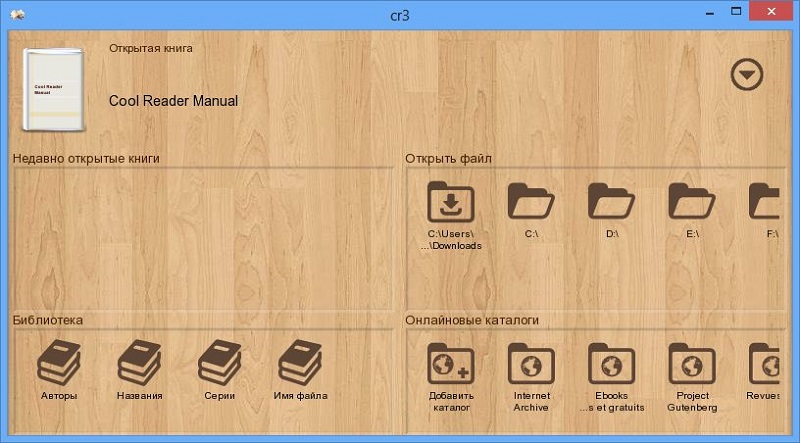
Poté, pomocí vybudovaného prohlížeče nebo systému souborů, otevřený přístup ke složce, kde je načtená kniha umístěna, a aplikace ji otevře pro následné čtení.
V důsledku toho se ukáže, že literaturu lze načíst přímo prostřednictvím samotné aplikace. Nebo jen otevřete prohlížeč, najděte knihu ve správném formátu, uložte na telefon nebo tablet a otevřete ji pomocí Cool Reader. Pokud je působivá knihovna uložena na počítači nebo notebooku, pak stačí jej hodit kabelem USB do tabletu nebo smartphonu, zachovává ji na vnitřní paměti nebo mapu.
Podporované formáty
Při plánování přečtení určitých knih musíte jistě vědět o podporovaných formátech z aplikace Cool Reader. Je obtížné udělat chybu s výběrem souboru, protože zde software demonstruje působivé příležitosti.
Ne každý ví, jaké formáty čte populární program od ruských vývojářů s názvem Cool Reader.
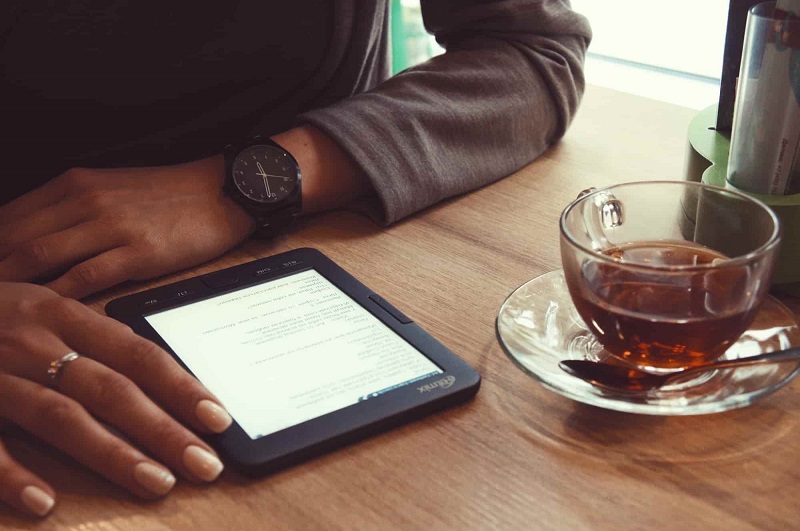
Ve skutečnosti je seznam docela působivý a ne každý čtenář jej může nabídnout.
Pokud hovoříme o tom, jaké formáty podporují čtenář Cool Reader, bude seznam vypadat následovně:
- Html;
- RTF;
- Doc;
- txt;
- FB2;
- Epub;
- CHM;
- PDB;
- mobi;
- TCR.
Nyní, když víte, jaké formáty aplikace Cool Reader čte, můžete přesně načíst různé literatury a program ji určitě bude moci otevřít.
Jak nastavit a používat
Jako příklad byste se měli přebývat na verzi aplikace Android, protože čtení z obrazovky smartphonu je pro moderní generaci události stále známější než podobný proces, ale z monitoru počítače. Poté, co je aplikace automaticky nainstalována na vašem smartphonu/tabletu, bude pro otevření knih a jejich čtení provedeno pouze následující akce:
- Při prvním spuštění poskytněte program Cool Reader, o který požadujte práva na přijetí přístupu k souboru ve vašem zařízení.
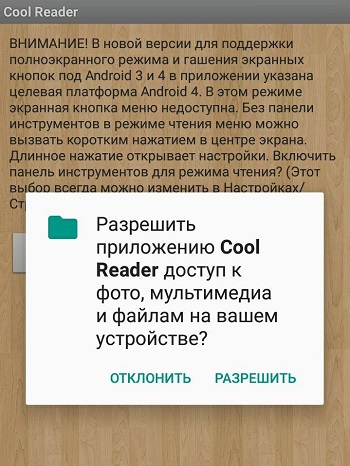
- Po přečtení oznámení od vývojáře klikněte na OK.
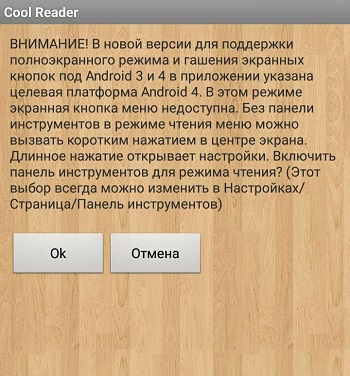
- Hlavní rozhraní „Čtenáři“ se otevřou, kde za účelem otevření souboru musíte vybrat jeho umístění (SD nebo Interní paměť) a najít potřebnou knihu.
- S prodlouženým stisknutím se otevře další nabídka, kde můžete nastavit stav pro vybraný soubor, nastavit hodnocení a vyplnit další pole pro další třídění knihovny.
Poté, co můžete jít přímo k otevření knihy a přečíst si ji, ale měli byste věnovat několik minut na nastavení designu rozhraní, což nejvíce přímo ovlivňuje potěšení ze čtení knihy, a za tímto účelem otevřete sekci „Nastavení“ a Proveďte následující: Proveďte následující: Proveďte následující: Proveďte následující
- Nastavte preferované písmo, jeho velikost, obsah tuku a stupeň vyhlazení.
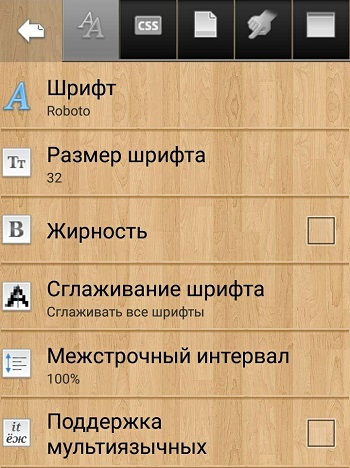
- Přejděte na kartu CSS a nastavte požadované další parametry otevřené pro dokumenty, například podpora písma zabudovaných do dokumentu.
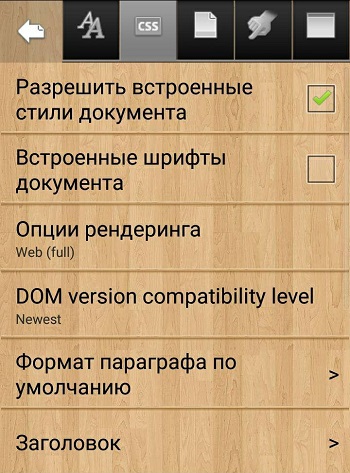
- Přejděte na další kartu a nakonfigurujte režim zobrazení panelu nástrojů a externího návrhu hlavního rozhraní: barva textu, barva pozadí, textura pozadí, barva bastardu, barevný výtok atd. D. A co je nejdůležitější, pokud v noci dáváte přednost tmavším designu, aktivujte tmavé téma instalací zaškrtávacího znak v řádku „Noční režim“.
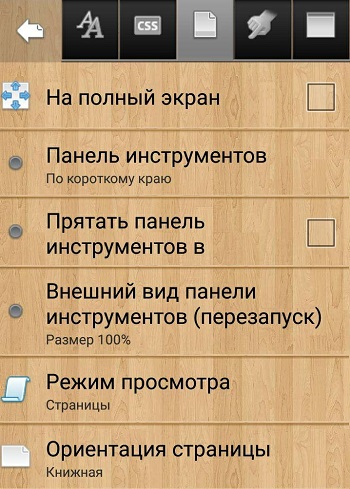
- Karta předposledního umožňuje nakonfigurovat funkčnost dotyku, například zvýraznění textu dvojitým kliknutím, ovládání jasu klouzání podél obrazovky atd. Str.
- Nakonec nastavte požadované parametry v části „Téma návrhu“, „Délka podsvícení“, a co je nejdůležitější - jeho jas atd. D.

- Otevřete knihu a podívejte se, jak vhodné byly změny.
Kromě toho, otevření „panelu nástrojů“, můžete provést rychlé nastavení například přepnutím tématu z „noci“ na „den“ nebo naopak.
Abychom knihu odstranili, stačí zavolat sekci s dalšími informacemi o ní a kliknout na odpovídající tlačítko, které je umístěno v pravém horním rohu obrazovky.
Závěr
Volba „Čtenáři elektronických knih“ je čistě individuální lekce, která je vázána na osobní preference každého. Mnoho například poznamenává, že existuje mnoho chyb a chyb s Cool Reader, ale osobní použití těchto prvků podaných několik let se neodhalilo. Ať už je to jakkoli, „Cool Reader“ je stálá aplikace, na kterou by měla být věnována pozornost, ale při návratu k osobním preferencím je autor tohoto článku blíže k aplikaci Readera, což prokázalo knihovnu více než 1 500 knih.
- « Jak se vypořádat s pruhy, ke kterým dochází při tisku na tiskárně
- Pokyny pro vytváření tabulek v Excelu - možnosti tohoto nástroje »

